Instalacja czcionek w AutoCAD - rozważamy problem ze wszystkich stron

- 2249
- 692
- Hilarion Jarosz
Dni długo minęły, gdy czcionki do autoCAD były prymitywne „przerażające” przykłady próbek wektorowych, których nie jest ani jednego przyzwoitego programu i nie chciał brać. Dzisiaj AutoCAD ma całą paletę palet, wektor, raster - ttf, fon - które są dostępne i każdy inny program na komputerze. Innymi słowy, podczas projektowania możesz teraz użyć wszystkich pól zainstalowanych w systemie.

Jak zainstalować czcionki w AutoCAD.
Ponadto rozważane przez „rysunek” (chociaż tak jest, w przypadku amatorów, w rzeczywistości Crock samochodowy jest potężnym systemem dla projektantów z ich możliwościami obliczeniowymi i modelowymi) Program nadal działa z „starymi” próbkami wektorowymi -Shx. Zatem zadanie instalacji czcionek w tym systemie jest podzielone na dwa - jak dodać czcionkę do systemu i sposób zainstalowania własnego programu programu.
Zainstaluj czcionkę z systemu operacyjnego
Czcionki łodzi z okien w dwóch technikach:
- Po pierwsze, przepisujemy plik w folderze ogólnym dla wszystkich - C: \ Windows \ Fonts (to jest jeśli masz system C: Umieszczasz również system w folderze domyślnym - Windows, w przeciwnym razie orientuje się tam, gdzie masz system systemu ).
- Ale taki spis jest nadal mały (często w innych sytuacjach takich postaw i wystarczy takie elementarne działanie)). W przypadku czcionki należy ją zarejestrować w systemie - zainstalować.
- Odbywa się to tutaj, w folderze Fonts - wybierz przepisany plik i przejdź do menu „Plik”, w poleceniu „Instaluj czcionki”. Uwaga: czasami system zmienia zawartość menu specjalnych folderów.
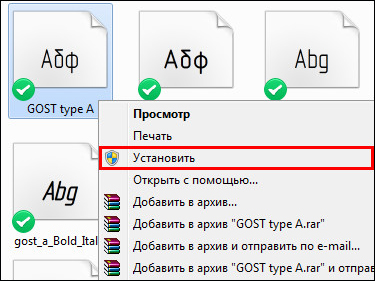
- Zainstalowany zasób będzie natychmiast dostępny dla dowolnego programu na komputerze. Chociaż radzimy nie zapominać o jednym niuansie. Taka instalacja jest podłączona między innymi z rejestracją w rejestrze systemowym. Dlatego dla czystości „eksperymentu” nie zakłóca się do ponownego uruchomienia systemu.
- Tak czy inaczej, teraz możesz przesłać gotówkę samochodową i użyć zainstalowanej czcionki.
Do instalacji użyliśmy standardowych możliwości systemu Windows. Ale zapewniają minimum usług. Istnieje wiele innych programów (jeden z nich jest zawarty w pakiecie Corel Draw - Font Navigator), który z powodzeniem wykona to samo zadanie, ale ponadto zapewni wiele bardzo przydatnych dodatkowych funkcji. Funkcje te pomogą nie mylić na komputerze z czcionkami, ponieważ w AutoCAD może być kilka tysięcy (i wszystkie, przy okazji).
Zainstaluj autokadę czcionki „natywnej”
Ściśle mówiąc, nie będziesz mieć takiej potrzeby - we własnej inicjatywie korzystania z tych prymitywnych pułapek w formacie wektorowym SHX od samego Autodesku - twórcy programu. Są już zbyt przestarzałe w porównaniu z tym samym „hummingbird” i „verdans”, tak popularne w Internecie, ich jakość pozostawia wiele do życzenia, chociaż zmniejszają kilka zasobów i prędkości urządzeń drukarskich.
UWAGA. Ale te czcionki mogą być przydatne, gdy otrzymasz rysunek, i używa próbki napisu „z auto -kariery”, który nie ma. W takim przypadku na płótnie na rysunku nie zobaczysz normalnego tekstu, ale jakiś rodzaj karakuli. Jest to pewny znak, że program „piła” - praca używa czcionki, której nie masz na komputerze. W takim przypadku istnieje próba zastąpienia nieobecnego pliku odpowiednim z dostępnych. Kiedy próba zastąpienia Karakuli - niestety, nie odniosła sukcesu.Sprawdź, czy zamiennik został wykonany, jest bardzo proste. Kliknij klawisz F2 - zadzwoń do okna autokad - i przejdź do samego góry okna. Będzie linia takie jak: „Czcionki ABC.SHX Inst, XYZ.SHX " - Odkryto użycie nieistniejącej czcionki XYZ.Zamiast tego zainstalowano SHX i ABC.Shx. Teraz zadanie staje się jasne - znaleźć ten sam XYZ.SHX i upewnij się, że jego dodatek do używanego oprogramowania. Wszystko jest zrobione bardzo proste:
- Najpierw musisz pobrać plik w sieci, takie zasoby są pełne.
- Następnie „Eksplorator” otwórz folder, w którym znajdują się wszystkie takie obiekty - to jest C: \ Program Files \ AutoCad \ Fonts. Ponownie - dysk systemowy może być inny, a pełną nazwę folderu, w którym instalowane są pliki oprogramowania.
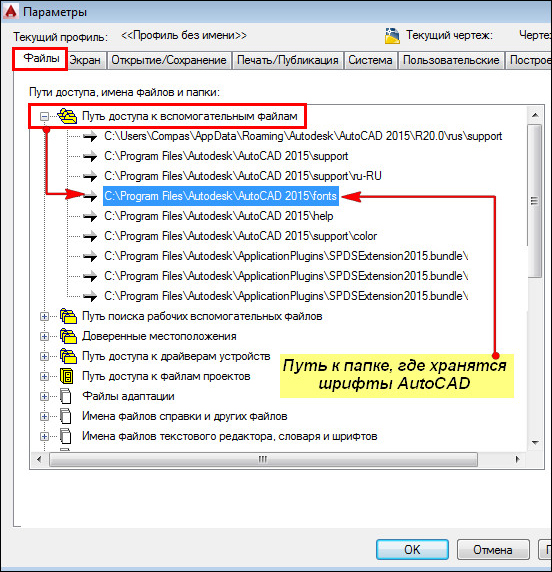
- Folder czcionek będzie miał już około 4-5 tuzinów czcionek SHX. Po prostu przepisałeś tutaj nowy plik - XYZ.Shx.
- Teraz ponownie rozpoczynamy AutoCAD i otwieramy rysunek - wszystkie napisy w naszych miejscach (jeśli oczywiście pobrałeś gwarantowaną czcionkę, w przeciwnym razie wyszukiwanie będzie musiało kontynuować).
Wymiana czcionki już w ramach
Wszystkie podane operacje nie powinny powodować pytań od nikogo - czcionka w kadecie samochodowym, chociaż zauważalna „wartość”, ale praca z nią jest uproszczona do limitu. O wiele ważniejsze dopiero później, w procesie pracy w programie, „wypełnij” rękę ich użycia i użyj go mądrze, rozwiązując to samo zadanie, co zmiana czcionki. Ważne jest, aby oznaczać następujące niuanse:
Początkowo tylko jedno narzędzie do pracy z czcionkami - „Tekst wielopoziomowy” - na panelach narzędzi znajduje się tekst wielu linii („Draw”). W rzeczywistości paleta narzędzi „tekstowych” jest znacznie bogatsza - wszystkie z nich są na panelu „tekst”, który wymaga specjalnego wyjścia.
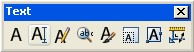
Wśród innych możliwości tego panelu:
- Tekst pojedynczego wiersza - tekst pojedynczej linii;
- Edytuj tekst - edytując wcześniej wprowadzony tekst, tutaj zmieniamy jedną czcionkę na drugą, już w sensie tego, jak jest on ogólnie akceptowany we wszystkich programach;
- Dobra i wymiana to kolejna próba rozwiązania sposobu zmiany, ale już w ramach zyskanego tekstu wielu linii;
- Styl tekstowy - praca z stylami tekstu;
- Tekst w skali - skalowanie typu typu;
- Uzasadnić tekst - wybór wyrównania tekstu w stosunku do 9 charakterystycznych punktów opisanego prostokąta;
- Konwertuj odległość między przestrzeniami - regulacja wielkości luk w tekście.
W rzeczywistości wszystkie operacje pozwalają stworzyć jedno narzędzie do pracy z tekstami wielu linii, możliwość wstawienia znaków specjalnych, które są nieobecne na klawiaturze (znaki „stopni” i „plus/minus” są najbardziej charakterystyczne).
RADA. Radzimy zwrócić uwagę na tekst jednoliniowy, który jest niezbędny podczas układania rysunku w trybie „Layout”.Jednocześnie rozumiemy - po utworzeniu tekstu w rozważanej aplikacji - pod wieloma względami ten sam obiekt rysunku, co każdy inny, można go przenosić, kopiować, usuwać. Możliwe jest zaimportowanie wcześniej pisanego tekstu z dowolnego edytora.
Zwracamy szczególną uwagę na style tekstu. Kolejny niuans zmian czcionek jest z nimi powiązany. Możesz utworzyć kilka stylów tekstowych - używając narzędzia w stylu tekstu na panelu tekstowym lub za pomocą menu Style Style ... Polecenie „Format”. Każdy styl jest powiązany z określoną czcionką. Zatem, zmieniając styl tekstu, możesz automatycznie zmienić wszystkie jego komponenty. Początkowo program stworzył tylko jeden styl „standard” z czcionką TXT.Shx.
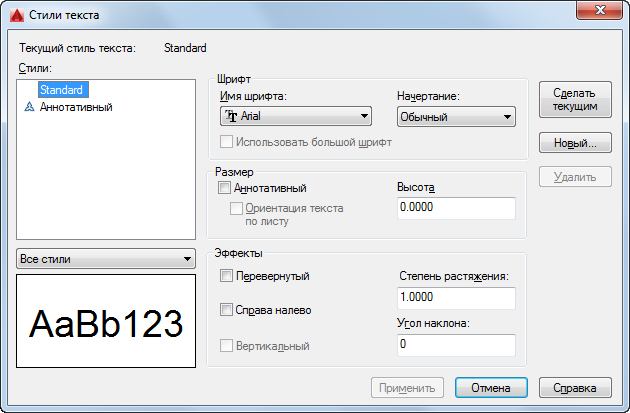
Jako praca istnieje możliwość, pozostająca w ramach tego samego stylu, aby zmienić niektóre z jego cech w określonych miejscach rysunku - odległość między liniami, współczynnik skali poziomej, wyrównywanie itp. P.
W procesie projektowania czasami niepraktyczne jest użycie tego stylu wymiarowego dla szczególnie złożonych rysunków rysunku. Następnie rozmiar można po prostu połączyć z linii, strzelców, specjalnego symbolu i tekstu. W tej elastyczności jeden z najbardziej atrakcyjnych aspektów gotówki samochodowej. Możesz zrobić wszystko z różnymi narzędziami, najważniejsze jest znalezienie ich optymalnej aplikacji dla wszystkich.
- « Podział bloków w AutoCAD - proste i skuteczne zespoły od praktyków
- Usuwanie bloku w autokadach - proste rozwiązania do skutecznej pracy »

